Omegle è un sito di chat video online gratuito che ti consente di conversare con estranei senza registrarti. Ciò che rende Omegle più attraente è che potresti incontrare qualcuno che parla di qualcosa di interessante o condivide storie interessanti che vuoi conservare per sempre. In questo momento, hai bisogno di un registratore di videochiamate Omegle per aiutarti.
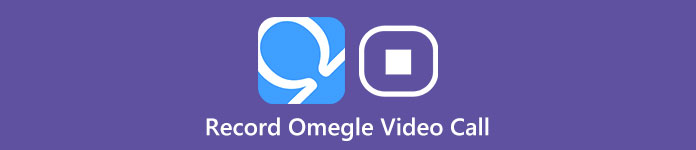
Tuttavia, Omegle non ha dotato il servizio per la registrazione della videochiamata. Quindi è fondamentale trovare un videoregistratore professionale per registrazioni video di alta qualità. Questo tutorial ti mostrerà come registrare le chiamate Omegle in base ai tuoi dispositivi.
- Parte 1: registra videochiamate Omegle su Windows e Mac
- Parte 2: completa la registrazione delle videochiamate Omegle con i tuoi telefoni
- Parte 3: Domande frequenti sulla registrazione di videochiamate Omegle
Parte 1: Registra videochiamate Omegle su Windows e Mac
1. Registratori online gratuiti per videochiamate Omegle
Registratore schermo gratuito Apeaksoft
Registratore schermo gratuito Apeaksoft è un potente strumento online di acquisizione video con il quale puoi registrare facilmente e rapidamente le tue chiamate Omegle attraverso semplici passaggi. Con esso in mano, registrare l'audio attraverso il microfono e l'audio del sistema sarebbe facile come una passeggiata nel parco. Puoi anche registrare le attività sullo schermo senza alcun download e ottenere la parte della conversazione nell'ora e nell'area desiderabili e ottenere il file di output in WMV o MP4 come previsto.
Segui i passaggi seguenti e registra facilmente le tue videochiamate Omegle.
Passo 1 Raggiungere Registratore schermo gratuito Apeaksoft e preparati a modificare le impostazioni prima di iniziare ad aprire.
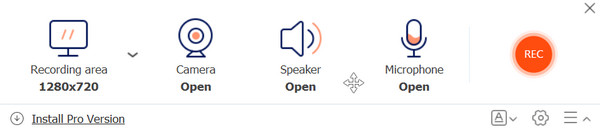
Passo 2 Nell'interfaccia principale, puoi selezionare l'area di registrazione e modificare le impostazioni su video e audio. Assicurati di accendere il Telecamere se stai registrando una videochiamata. E sentiti libero di scegliere la sorgente audio se da Speaker, Microfono o entrambi.
Quindi spostati su Omegle e fai clic su REC pulsante per avviare la registrazione della chiamata.
Passo 3 Dopo aver ottenuto la parte desiderata, fare clic su Fine pulsante. E puoi visualizzare la cronologia delle registrazioni nel seguente elenco.
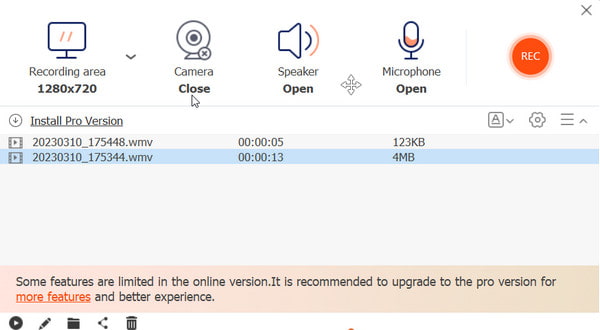
VEDERE. IO
Puoi anche raggiungere VEED.IO con la sua opzione di registrazione video online per registrare la tua chat video Omegle in modo rapido e sicuro.
Passo 1 Apri VEED.IO e scegli Record opzione. Quindi scegli la finestra Schermo da registrare. Assicurati di abilitare VEED per accedere alla schermata Omegle con le istruzioni sullo schermo.
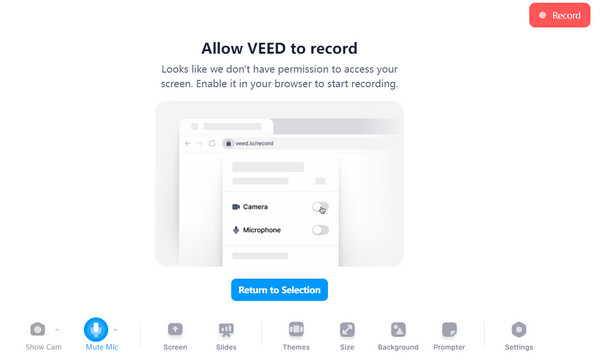
Passo 2 Personalizza le impostazioni prima di iniziare a registrare la chat video Omegle. Ricordati di riattivare il microfono e mostrare la cam se vuoi che anche tu venga registrato nella chat video. Scegli la finestra di chat di Omegle allo opzione. Quindi fare clic Record iniziare.
Passo 3 toccare Fermare pulsante per completare la registrazione. E puoi vedere in anteprima l'effetto video nella seguente finestra.
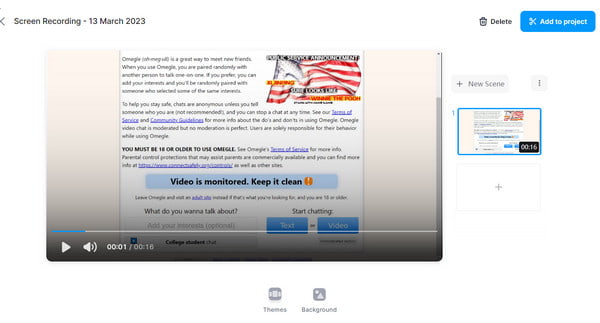
Screencast-O-Matic
Sceencast-O-Matic è uno dei più popolari registratori online gratuiti per registrare videochiamate Omegle. Più di 35000 video sono registrati da Screencast-O-Matic ogni giorno a cattura webinar, riunione online, video tutorial, gameplay, ecc. Guarda i passaggi seguenti per utilizzare Screencast-O-Matic per registrare facilmente le videochiamate Omegle.
Passo 1 Vai al sito Web ufficiale, quindi premi il pulsante "Avvia registrazione" in alto a destra. Non è necessario scaricare alcun programma e può essere un vantaggio importante per te scegliere questo metodo.

Passo 2 Scegli l'area di registrazione. Puoi trascinare e spostare i punti per regolare le dimensioni dell'area di registrazione. Quindi, controlla l'audio del sistema al volume corretto. Apri il tuo browser per avviare una nuova chat video Omegle. Quando la conversazione inizia in Omegle, fai clic sul pulsante rosso per avviare la registrazione.
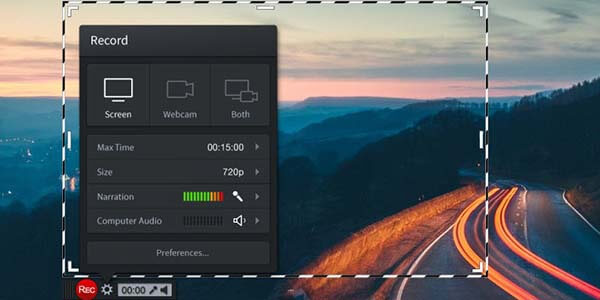
Passo 3 Al termine, fai clic su "Stop" nella casella di registrazione per ottenere il video Omegle per la chat. Visualizza l'anteprima dei file prima di scaricare la videochiamata Omegle registrata sul tuo computer.
2. Un potente registratore desktop per Windows e Mac
Apeaksoft Screen Recorder
Per salvarti dai problemi di compatibilità e funzionamento della registrazione video sui tuoi PC, ti consigliamo vivamente di provare Apeaksoft Screen Recorder. È lo strumento migliore e più professionale per registrare videochiamate Omegle.
Inoltre, mentre registri la videochiamata Omegle, questo registratore dello schermo per Mac & Windows ti consente anche di fare uno screenshot allo stesso tempo. Ha molteplici funzioni di modifica che ti consentono di annotare il tuo screenshot con evidenziazioni, casella di testo, freccia, ecc.

4,000,000+ Download
Registra qualsiasi video / audio e cattura la schermata sul tuo computer.
Imposta l'area di registrazione a schermo intero o le dimensioni dello schermo personalizzate.
Visualizza in anteprima il video di registrazione e salvalo come WMV, MOV o MP4, ecc.
acquisire video online, registrare il gameplay di LOL, ottieni video da webcam, realizza video tutorial e altro ancora.
Di seguito è riportato il tutorial su come registrare la videochiamata Omegle tramite Apeaksoft Screen Recorder.
Passo 1 Scarica e installa l'ultima versione di Apeaksoft Screen Recorder dal sito Web ufficiale. Successivamente, avvia il programma sul tuo computer prima di avviare la videochiamata in Omegle.
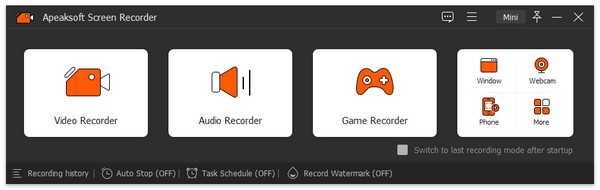
Passo 2 Scegliere il Videoregistratore opzione per regolare i parametri per la registrazione video. È possibile personalizzare l'area di registrazione con A schermo intero or Regione personalizzata. Per registrare la chat video su Omegle, assicurati di aver attivato il Sound System per altri oratori e Microfono ed Webcam se anche tu sei coinvolto nella conversazione.
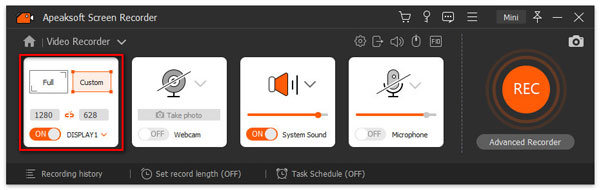
Passo 3 Clicca su REC pulsante per registrare il tuo discorso Omegle. Durante il processo, sei invitato ad aprire il file Strumenti e modifica le impostazioni su bordo e forma, testi, immagini e altro come preferisci. Quindi fare clic su Fine pulsante e Esportare i tuoi lavori dopo averli visualizzati in anteprima nella finestra seguente.
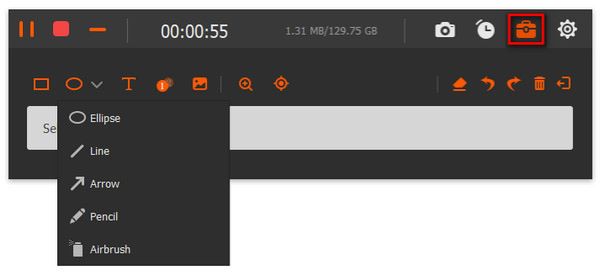
Passo 4 Successivamente, puoi visualizzare le registrazioni video nell'elenco della cronologia e gli strumenti di modifica sono forniti nella barra laterale per l'uso, se lo desideri.
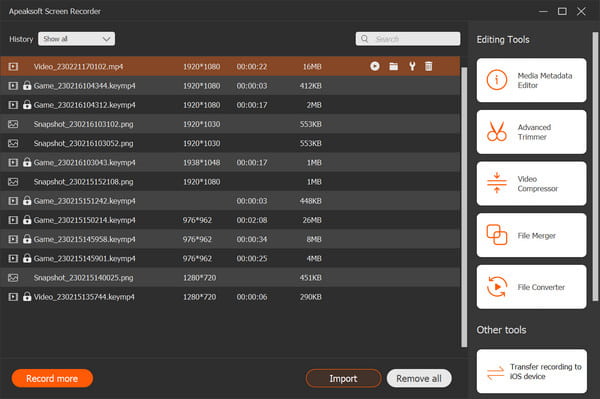
Parte 2: completa la registrazione delle videochiamate Omegle con i tuoi telefoni
1. Registra video Omegle per Android
Screen Recorder integrato
Indubbiamente, puoi utilizzare lo screen recorder integrato sul tuo telefono Android come il modo più semplice e veloce per registrare i tuoi video Omegle. Segui i passaggi seguenti per iniziare a registrare la tua chat video.
Passo 1 Scorri dall'alto e apri l'elenco delle impostazioni rapide. Qui puoi trovare il Registrazione dello schermo sezione (o fare clic sulla Modifica pulsante per aprire) ed inserirlo.
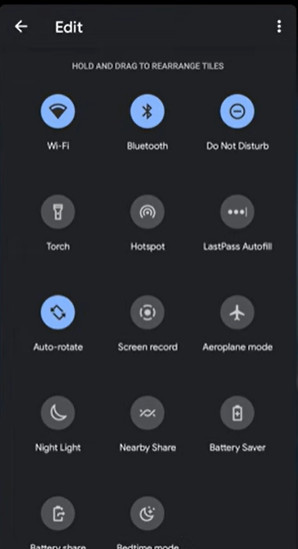
Passo 2 Scorri le impostazioni in base alle tue esigenze. Scegliere Audio del dispositivo, Microfono o entrambi per la registrazione video Omegle. Assicurati di assicurarti che mostri tocchi e tocchi per comodità. Quindi fare clic Inizio pulsante per iniziare.
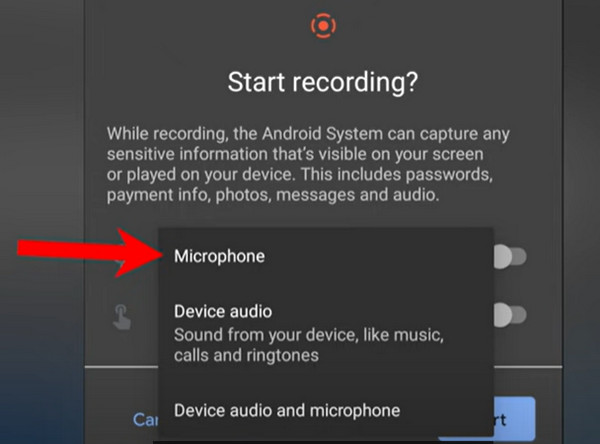
Passo 3 Con tutto impostato, puoi scorrere verso il basso dall'alto e toccare per interrompere il processo di registrazione.

Registratore schermo EZ
EZ Screen Recorder è uno strumento efficace per gli utenti Android per catturare qualsiasi video con un'interfaccia chiara da seguire.
Passo 1 Scarica EZ Screen Recorder sui tuoi dispositivi Android. Clicca il Telecamere pulsante per aprire questa app.
Passo 2 Nelle seguenti opzioni, puoi registrare il tuo schermo attraverso il REC pulsante. E puoi modificare le impostazioni sull'audio e sul video tramite il Strumenti pulsante se ti piace.
Passo 3 Dopo aver registrato la chat video di Omegle sul telefono, scorri verso il basso dall'alto e tocca la colonna funzionale per interrompere la registrazione.
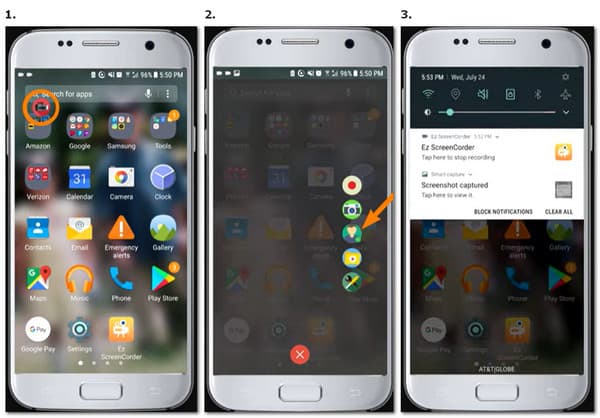
2. Cattura chiamate Omegle su dispositivi iOS
Registrazione dello schermo senza alcun download
Attraverso il controllo domestico sul tuo iPhone, puoi anche catturare le chiamate Omegle senza scaricare.
Passo 1 Clicca su Impostazioni profilo e immettere il Control center. Trova schermata di registrazione opzione sui comandi disponibili. Tocca il più pulsante e aggiungerlo ai controlli inclusi.
Passo 2 Dopodiché, puoi raggiungere Casa dopo aver fatto scorrere verso il basso dall'angolo in alto sullo schermo. Clicca il Registrazione pulsante e vai alla chat di Omegle per la registrazione.
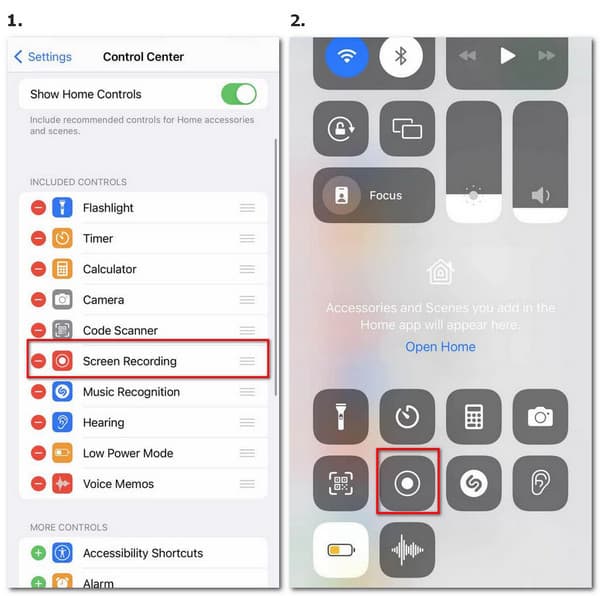
Passo 3 Quando vuoi terminare la registrazione, fai clic sul pulsante rosso sullo schermo in alto e tocca Fermare per farla finita. Quindi puoi trovare il tuo video registrato in Foto.
Registralo!
Puoi facilmente registrare le videochiamate Omegle sul tuo iPhone/iPad/iPod dopo aver scaricato Registralo! Applicazione e seguire i passaggi seguenti per completare l'obiettivo.
Passo 1 Scarica questa app sul tuo iPhone. Dopo l'installazione, aprilo e avvia la registrazione abilitando il file Registralo! Catturare sulla trasmissione dello schermo. Se non vuoi essere disturbato dalle notifiche, controlla Non disturbare opzione per impedirlo.
Passo 2 Passa alla chat di Omegle e acquisisci la conversazione che desideri. Successivamente, fai clic sulla barra mobile rossa sullo schermo in alto e scegli Smettere di registrazione pulsante per terminare.

Parte 3. Domande frequenti sulla registrazione di videochiamate Omegle
Omegle usa una fotocamera durante la conversazione?
La versione attuale di Omegle è disponibile sia per chat testuali che video con altre persone. Puoi scegliere di accendere/spegnere le telecamere per comunicare come preferisci durante ogni conversazione.
Come posso registrare videochiamate Omegle senza che gli altri se ne accorgano?
Puoi adottare strumenti di terze parti come Apeaksoft Screen Recorder per registrare videochiamate Omegle senza alcun avviso del processo di registrazione. Assicurati solo che sia accettabile e legale prima di registrare.
Esiste un'app video Omegle da utilizzare?
Non ancora. Non esiste una versione ufficiale di questa app di chat video Devi utilizzare il browser web per raggiungere Omegle e iniziare la conversazione con gli altri.
Cosa devo fare per registrare correttamente le videochiamate Omegle?
Per ottenere un video di alta qualità, devi prima assicurarti che il software funzioni normalmente sul tuo PC. Quindi ricordati di chiudere alcune applicazioni che non ti servono e di disattivare la sorgente audio se c'è molto rumore. Inoltre, faresti meglio a scegliere un posto giusto con piena luce e informare gli oratori in anticipo per una registrazione fluida dei tuoi video Omegle.
Conclusione
Sulla base dell'introduzione di cui sopra, puoi ottenere diversi metodi disponibili per Registrazione di videochiamate Omegle. Se desideri un funzionamento semplice con funzionalità avanzate, Apeaksoft Screen Recorder sarà la scelta migliore sia per Windows che per Mac. Sceencast-O-Matic online e altro ancora possono essere le tue scelte. Se hai qualche idea sui programmi alternativi per registrare le videochiamate Omegle, puoi condividere le tue idee nei commenti con noi.








